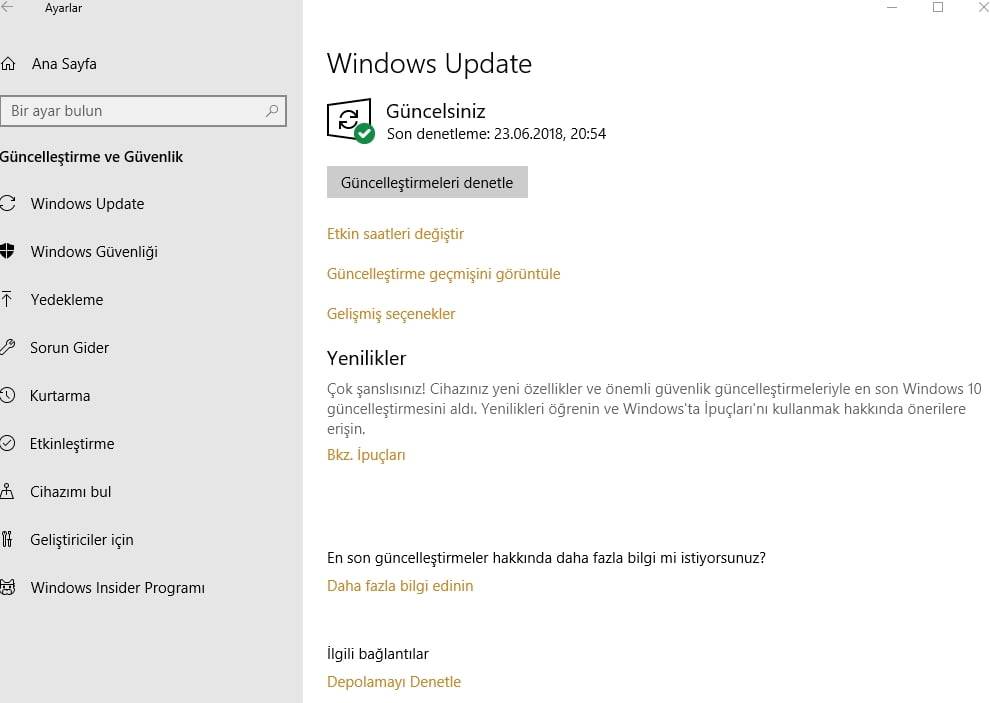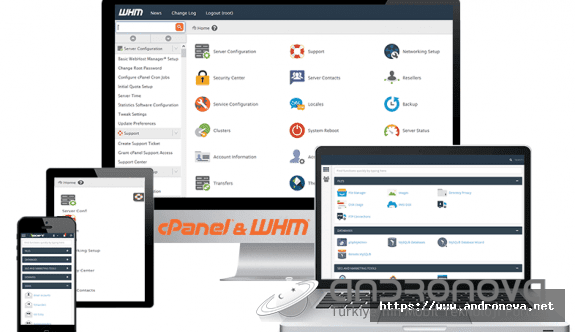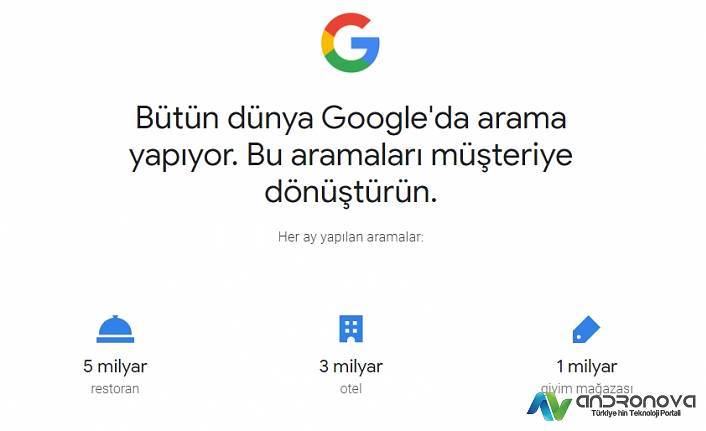Windows Update güncelleme sorunu yeniden dene hatası nedir? Bilgisayarda yeni bir güncelleme var şeklinde uyarı ile karşılaştığınızda güncelleme indirilemiyor veya yüklenmiyorsa yeniden dene hata kodu ile karşılaşılıyorsa çözümü…


Windows işletim sistemleri birçok sorun giderme yöntemine sahip. Ayarlar özelliğine giriş yaptıktan sonra güvenlik-güncelleştirme bu bölümden sonra, Sorun Gider yollarını takip ederek, sorun giderici listelerinden Windows Update sorun giderme işlemini seçip çalıştırdıktan sonra uygulama bir süre sisteminiz hakkında bilgileri toparlayıp, analizler yapacak.
Güncellemeleri yüklerken sorunlar oluştu hata 0x800920041… gibi hata mesajları ile karşılaşabilirsiniz. Hata kodlarından bazıları kendi içerisinde sorun giderici çalıştırılarak çözülebiliyor. Örnek kodlar “0x8024200B, 0x80070422, 0x80004005, 0x8024402F, 0x80070020, 0x80073712, 0x800705B4, 0x80070002, 0x80070643, 0x80070003 yeniden dene”.
Sorun gidericiyi indirme aka.ms/wudiag adresini tarayıcınıza yazdığınızda indirme işlemi başlayacak. Sonra çalıştırıp talimatları yerine getirin.

Windows güncelleme olmuyor
Windows 10 güncelleme yapılamıyor! Windows işletim sistemi Update, alt tabanlarda çalışan bir kaç Windows sayesinde çalışıyor. Bu servislerden bir tanesinin çalışmaması veya hataya düşmesi durumlarında güncelleştirme sistemini duraklamaya uğratacaktır. Çoğu zaman güncellemelerin indirilememesi, indirilmiş olan güncellemenin hazırlanamamasına neden olacaktır. Windows Update sorun gidericileri, bu servis işlemlerini kontrol ederek, çalışmayan servisleri açıp veya servisleri yeniden başlatarak işlemlerine devam edecektir.


Sorun giderici hata bulma!
Sorun giderici servislerinde bir hata bulamadıysa ve sisteme indirilmiş, bekletilen her hangi bir güncelleme bulunuyorsa, bu güncellemenin veri dosya işlemlerinin silinmesine veya yeniden indirilmesini kullanıcılarına tavsiye edecektir. Eğer kullanıcılara sorun giderici böyle bir öneri de bulunursa kabul ederek, güncelleme dosyalarının kaldırılarak yeniden indirilmesini sağlamanız gerekir. Eğer kenarda bekleyen herhangi bir güncelleme yoksa veya servisler çalışır durumdaysa sorun olmadığı hususunda kullanıcılarını uyaracaktır.
İki çözüm işe yaramazsa ne yapılması gerekiyor?
Yukarıdaki yer alan çözümler işlemleri çok büyük bir oranda Windows işletim sistemlerinde güncelleme sorunlarınızı çözecektir. Güncelleme dosyalarının yayınlandığı ilk zamanlardan sonra indirerek sistemlere yüklemeniz. İlk zamanlar, yeni indirme dönemlerinde bir takım hatalardan dolayı sorunlar çıkabiliyor.
Windows güncellemeleri kaldırıp tekrar deneme
Daha önce yapılmış güncellemeleri kaldırıp bilgisayarı yeniden başlatıp tekrar güncellemeyi çalıştırınız. Bunun için “Ayarlar” / “Güncelleştirme ve güvenlik” / “Güncelleştirme geçmişi” / “Güncelleştirmeleri kaldır” Birde gelişmiş seçenekleri inceleyiniz.